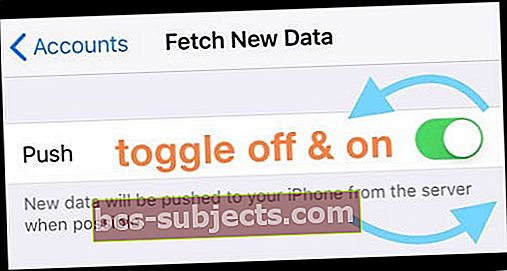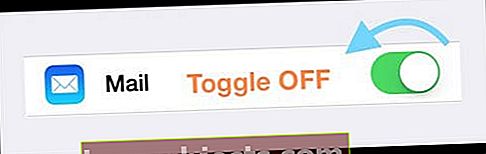أبلغ العديد من المستخدمين عن مشكلة في تطبيق Mail على أجهزة iOS (iPhone و iPad و iPod touch) تعرض رسائل غامضة بدون موضوع أو مرسل.
أفاد بعض القراء أنهم يتلقون ما يزيد عن 10 رسائل في المرة الواحدة من دون مرسل بدون محتوى!
تعرض هذه العناصر عادةً واحدًا أو حتى كل العناصر التالية:
- (لا يوجد مرسل)
- (لا يوجد عنوان)
- لا تحتوي هذه الرسالة على محتوى (لا يوجد نص أساسي)
- لا ملفات مرفقة
- تاريخ غير صحيح (على وجه الخصوص ، تاريخ بعيد في الماضي مثل 1970 - قبل وقت طويل من وجود أجهزة iPhone وحتى البريد الإلكتروني!)
كيف يمكنني إيقاف رسائل البريد الإلكتروني هذه؟ إصلاحات لرسائل البريد "بلا موضوع ، بلا مرسل"
- أولاً ، تحقق من مزود خدمة البريد الإلكتروني لمعرفة ما إذا كان هناك انقطاع في الخدمة في منطقتك
فرض تطبيق البريد الخاص بك على ReSync
- فتح الإعدادات> كلمات المرور والحسابات (الحسابات وكلمات المرور أو iOS الأقدم ، انتقل إلى الإعدادات> البريد أو البريد وجهات الاتصال والتقويمات)
- اضغط على جلب بيانات جديدة
- قم بتبديل Push Off ، وانتظر 30 ثانية ثم أعد التشغيل
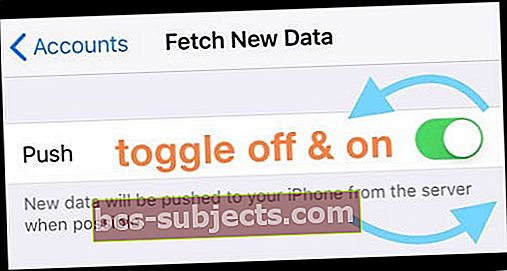
- تحديث إعداد الجلب إلى تلقائيًا
قم بتعطيل ثم إعادة تمكين البريد
- فتح الإعدادات> كلمات المرور والحسابات (الحسابات وكلمات المرور أو iOS الأقدم ، انتقل إلى الإعدادات> البريد أو البريد وجهات الاتصال والتقويمات)
- اضغط على الحساب الذي تظهر فيه الرسائل الوهمية
- بدّل البريد إلى إيقاف ثم اخرج من الإعدادات
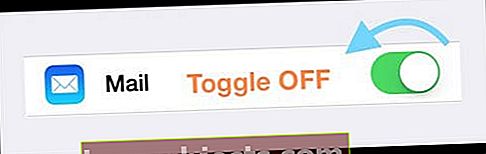
- ارجع إلى تطبيق البريد الخاص بك ؛ يجب أن تختفي الرسائل
- ارجع إلى الإعدادات> كلمات المرور والحسابات وأعد تشغيل البريد لهذا الحساب المحدد
لم تعمل؟ أضف في Forced Restart
- على iPhone 8 أو أعلى أو iPad بدون زر الصفحة الرئيسية: اضغط على زر رفع الصوت وحرره بسرعة. اضغط على زر خفض مستوى الصوت وحرره بسرعة. ثم اضغط مع الاستمرار على الزر الجانبي حتى ترى شعار Apple

- على iPhone 7 أو iPhone 7 Plus: اضغط مع الاستمرار على الزر الجانبي وزر خفض مستوى الصوت لمدة 10 ثوانٍ على الأقل ، حتى ترى شعار Apple
- على iPhone 6s والإصدارات الأقدم ، iPad مع زر الصفحة الرئيسية ، أو iPod touch: اضغط مع الاستمرار على كل من الزر Home و Top (أو Side) لمدة 10 ثوانٍ على الأقل ، حتى ترى شعار Apple
فرض إنهاء البريد
- انتقل إلى الشاشة الرئيسية ، ثم اضغط مرتين على زر الصفحة الرئيسية أو اسحب شريط Home Gesture Bar لإظهار جزء المهام المتعددة
- ابحث عن معاينة تطبيق البريد واسحبها لأعلى من أعلى الشاشة لإغلاقها

- أعد تشغيل جهازك
- أعد تشغيل البريد بالنقر فوق الرمز الخاص به ويجب أن تختفي الرسائل
إذا لم يساعد الإقلاع القسري ، فأضف إعادة التشغيل القسري بدلاً من إعادة التشغيل العادية.
إيقاف تشغيل خيوط
اذهب إلى الإعدادات> البريد (بالنسبة إلى iOS ، البريد ، جهات الاتصال ، التقاويم الأقدم) وأوقف تشغيل "تنظيم حسب الموضوع". غالبًا ما يمنع تحديث هذه الميزة ظهور الرسائل الوهمية في تطبيق البريد الخاص بك!
يخبرنا بعض المستخدمين أنهم قاموا بإيقاف التشغيل كل الإعدادات تحت خيوط المعالجة - وهذا يناسبهم.
تحقق من التاريخ والوقت
غالبًا ما تظهر رسائل البريد الإلكتروني الغامضة هذه عندما يتحقق المستخدمون من رسائل البريد الإلكتروني الخاصة بهم في منطقة زمنية مختلفة عن تلك التي أنشأوها عند شراء أجهزة iDevices الخاصة بهم. لذا من الجيد إلقاء نظرة على هذه الإعدادات.
تحقق من معلومات التاريخ والوقت
- اذهب إلى الإعدادات> عام> التاريخ والوقت
- قم بالتبديل إلى تعيين تلقائيًا أو تحديث المنطقة الزمنية يدويًا

- إذا كان الإعداد التلقائي قيد التشغيل بالفعل ، فقم بإيقاف تشغيله ، وانتظر 30 ثانية ، وأعد تشغيله مرة أخرى
احذف الحساب وأضفه مرة أخرى
لا يقوم جهاز iPhone الخاص بك بعمل نسخة احتياطية من بريدك الإلكتروني.
عند حذف حساب بريدك الإلكتروني ، تتم إزالة جميع رسائل البريد الإلكتروني التي تم تنزيلها مسبقًا للحساب من iDevice. لذلك أولاً ، تحقق من أن بريدك الإلكتروني موجود في حسابك باستخدام متصفح الويب.
سجّل الدخول إلى موقع الويب الخاص بموفر البريد الإلكتروني وتحقق من ظهور جميع رسائل البريد الإلكتروني في حسابك.
بمجرد التأكيد ، دعنا نحذف حساب بريدك الإلكتروني ثم نضيفه مرة أخرى
- في iDevice مع مشكلة تطبيق البريد ، انتقل إلى الإعدادات> كلمات المرور والحسابات
- انقر على حساب البريد الإلكتروني الذي لا يعرض أي موضوع أو لا يعرض أخطاء المرسل
- مقبض حذف الحساب

- أعد تشغيل الجهاز
- أضف حسابك مرة أخرى عبر الإعدادات> كلمات المرور والحسابات> إضافة حساب